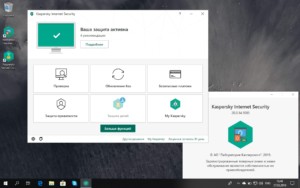![]()
- In the main window of Kaspersky Total Security, click .

- If you have any difficulties opening the application, see this guide.
- Go to the Protection section and select Firewall.



- Select Addresses from the list.
- In either the Remote addresses or Local addresses field, enter the IP range in Classless InterDomain Routing (CIDR) notation.
- Click Save.

Как ограничить доступ в интернет любой программе с помощью Kaspersky Internet Security
A range of IP addresses will be set.
Example log of an IP address in CIDR notation
For a range of IP addresses in the format 10.96.0.0/11, the subnet mask is 11111111 11100000 00000000 00000000 in binary format, or 255.224.0.0 in decimal format.
11 digits of the IP address are intended for the network number, while the others are intended for the local address in the network. Therefore, 10.96.0.0/11 denotes a range of addresses from 10.96.0.1 to 10.127.255.255.
When CIDR routing is specified in the IPv4 networks, the rule is applied to the whole subnet.
Источник: support.kaspersky.com
Как запретить программе доступ в Интернет используя Kaspersky Total Security

Используя это руководство, вы сможете запретить любой программе или компьютерной игре доступ в Интернет через сетевой экран (фаервол, брандмауэр) Kaspersky Total Security.
Может быть полезно
Как запретить программе доступ в Интернет используя Kaspersky Total Security
1. В главном окне комплексного антивируса Kaspersky Total Security кликните мышкой кнопку «Настройка».

2. Отметьте категорию «Защита» и зайдите в «Сетевой экран».

Запретить программе выход в интернет Kaspersky Internet Security 2013
3. Прокрутите страницу и нажмите «Правила программ».

4. Выберите раздел «Доверенные», кликните на нём правой кнопкой мыши и «Добавьте программу в группу».

5. В появившемся окне выполните поиск и добавление определенной программы.

6. Поле этого отметьте её, разверните меню сетевого доступа и нажмите «Запретить».

Вот и всё, теперь выбранной вами программе будет заблокирован доступ в Интернет через комплексный антивирус Kaspersky Total Security.
Рекомендуемый контент


Kaspersky Internet Security использует сетевой экран для фильтрации сетевой активности и через него, вы можете запретить любой программе доступ в Интернет.
Защита и безопасность
Читать подробнее

Комплексный антивирус Kaspersky Total Security обеспечивает максимальную защиту компьютера используя передовые наработки выявления и удаления разнообразных вирусов, вредоносных приложений и расширенного функционала
Комплексные антивирусы
Читать подробнее

Используя брандмауэр комплексного антивируса eScan Internet Security Suite вы сможете запретить любой программе доступ в Интернет.
Защита и безопасность
Читать подробнее

Комплексный антивирус Bitdefender Internet Security позволяет с помощью собственного брандмауэра запретить определенной программе доступ к Интернету.
Защита и безопасность
Читать подробнее

Бесплатная лицензия для комплексного антивируса Kaspersky Plus на 90 дней (3 месяца). Активируйте ключом антивирус Касперского и защитите свой компьютер под управлением операционной системы Windows от вирусов, вредоносных
Источник: tunecom.ru
Kaspersky Internet Security : обзор основных функций программы
В условиях современной реальности, где цифровое пространство имеет превалирующее значение, защита информации и персональных данных является доминирующей необходимостью. Для этого используется специализированное ПО – антивирусы, среди которых одно из первых мест занимает «Касперский Интернет Секьюрити», о его возможностях и будет написано в этой статье.
Основные принципы защиты KIS 2019
История антивируса «Касперского Интернет Секьюрити» берет свое начало в 2006 году, за время всего существования стал обладателем наград от компьютерных журналов и к 2019 году собирает в себе следующие основные принципы по защите личной информации:

- Дружественный интерфейс при мощном программном обеспечении. Позволяет пользователю без особых усилий обеспечить сохранность данных на профессиональном уровне.
- Обширная база сигнатур. Постоянно обновляемые в оперативном режиме маски всех известных вирусов не позволяют производить хакерам Интернет-атаки, минимизируя опасность для персональных данных.
- Защита браузеров как персональных компьютеров, так и мобильных устройств. Обеспечивает безопасный серфинг, делая невозможным компрометацию пар ключей и паролей, что, в свою очередь, очень важно при проведении онлайн-платежей, посещении социальных сетей и т. д.
- Отслеживание и контроль всех известных протоколов коротких сообщений. Делает возможным общение в мессенджерах еще более анонимным, организуя передачу данных, недоступную для доступа злоумышленников.
- Наличие функции родительского контроля. Оградит Интернет-пространство ребенка от нежелательной информации, носящей негативный и деструктивный характер.